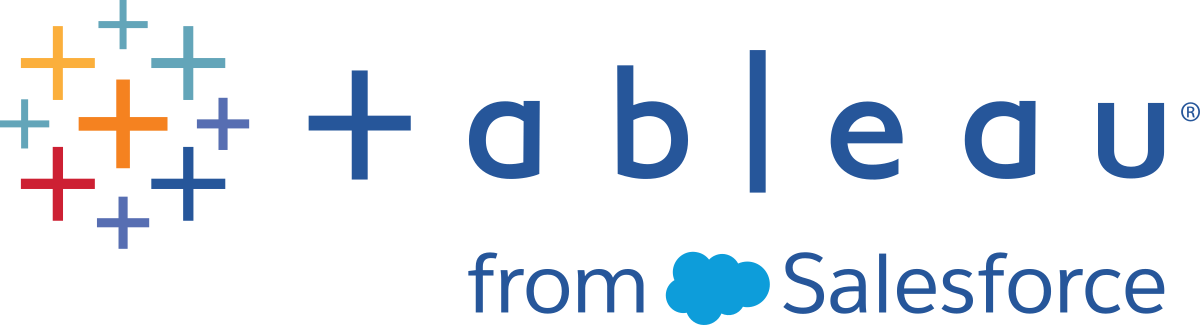Spark SQL
この記事では、Tableau を Spark SQL データベースに接続し、データ ソースを設定する方法について説明します。Tableau は、Spark バージョン 1.2.1 以降に接続できます。
Spark SQL コネクタを使用して、Azure HDInsight、Azure Data Lake、Databricks、または Apache Spark 上の Spark クラスターに接続できます。
開始する前に、次の接続情報を収集します。
- 接続するデータベースをホストするサーバーの名前とポート番号
- 認証方法:
- 認証なし
- Kerberos
- ユーザー名
- ユーザー名とパスワード
- Microsoft Azure HDInsight Service
- 転送。選択肢は選択する認証方法によって異なり、次が含まれることがあります。
- バイナリ
- SASL
- HTTP
- サインイン認証資格情報。選択肢は、選択する認証方法によって異なります。次が含まれることがあります。
- ユーザー名
- パスワード
- 領域
- ホスト FQDN
- サービス名
- HTTP パス
- SSL サーバーに接続している場合
- (オプション) Tableau が接続するたびに初期 SQL ステートメントを実行する
必要なドライバー
このコネクタにはデータベースとやり取りするためのドライバーが必要です。ドライバーがコンピューターにインストールされていない場合、Tableau によって「ドライバー ダウンロード」(新しいウィンドウでリンクが開く)ページへのリンクを含むメッセージが接続ダイアログ ボックスに表示されます。このページで、ドライバーのリンクとインストール手順を確認できます。
Tableau を起動し、[接続] の下で [Spark SQL] を選択します。データ接続の完全なリストについては、[サーバーへ] の [詳細] を選択します。その後、次を実行します。
- データベースをホストするサーバー名および使用するポート番号を入力します。
- SparkThriftServer を使用してデータベースに接続します。レガシーの SharkServer および SharkServer2 接続が提供されていますが、Tableau ではサポートされていないことに注意してください。
- 認証方法を選択します。その後、選択に基づいて、求められた情報を入力します。
- [サインイン] を選択します。
- サーバーがパスワードで保護されていて Kerberos 環境でない場合、ユーザー名とパスワードを入力する必要があります。
- SSL サーバーに接続する場合は、[SSL が必須] チェック ボックスをオンにします。
- (オプション) ワークブックを開いたときや、抽出を更新、Tableau Server にサインイン、または Tableau Server にパブリッシュするときなど、接続を開始するとき実行する初期 SQL コマンドを指定するには、[初期 SQL] を選択します。詳細については、「初期 SQL の実行」を参照してください。
データ ソース ページで次の手順を行います。
(任意) ページ上部にある既定のデータ ソース名を選択し、Tableau で使用する一意のデータ ソース名を入力します。たとえば、データの他のユーザーが、どのデータ ソースに接続するか推測するのに役立つ命名規則を使用します。
- [スキーマ] ドロップダウン リストで、検索アイコンを選択するかテキスト ボックスにスキーマ名を入力して検索アイコンを選択し、スキーマを選択します。
- [表] テキスト ボックスで、検索アイコンを選択するか、表名を入力して検索アイコンを選択し、キャンバスに表をドラッグ、シート タブを選択して分析を開始します。
カスタム SQL を使用して、データ ソース全体ではなく、特定のクエリに接続します。詳細については、カスタム SQL クエリへの接続を参照してください。
Tableau が接続できない場合は、認証資格情報が正しいことを確認します。引き続き接続に失敗する場合は、コンピューターにおけるサーバーの検出に問題があります。サポートが必要な場合は、ネットワーク管理者またはデータベース管理者にお問い合わせください。
注: 2018.3 より、Spark SQL 用の Kerberos 認証で委任がサポートされます。2018.2 以前では、委任はサポートされていません。つまり、以前のバージョンではワークブックやデータ ソースを Tableau Server にパブリッシュするときに、[認証] 方法に [Viewer (ビューアー) の認証資格情報] を使用できません。使用できるのは [サーバーの実行アカウント] のみです。
Mac で Tableau Desktop を使用する場合、サーバー名を入力して接続するときに、mydb または mydb.test などの相対ドメイン名の代わりに mydb.test.ourdomain.lan などの完全修飾ドメイン名を使用します。
また、Mac コンピューターの [検索ドメイン] リストにドメインを追加し、接続する際には、サーバー名のみを提供する必要があります。[検索ドメイン] リストを更新するには、[システム環境設定] > [ネットワーク] > [詳細] に移動し、[DNS] タブを開きます。
関連項目
- データ ソースの設定 – このデータ ソースにさらにデータを追加したり、データ分析の前にデータを準備したりします。
- グラフの構築とデータの分析 – データ分析を開始します。
- Databricks and Tableau(新しいウィンドウでリンクが開く) - Databricks の Web サイトにある Tableau のユーザー ガイドをお読みください。